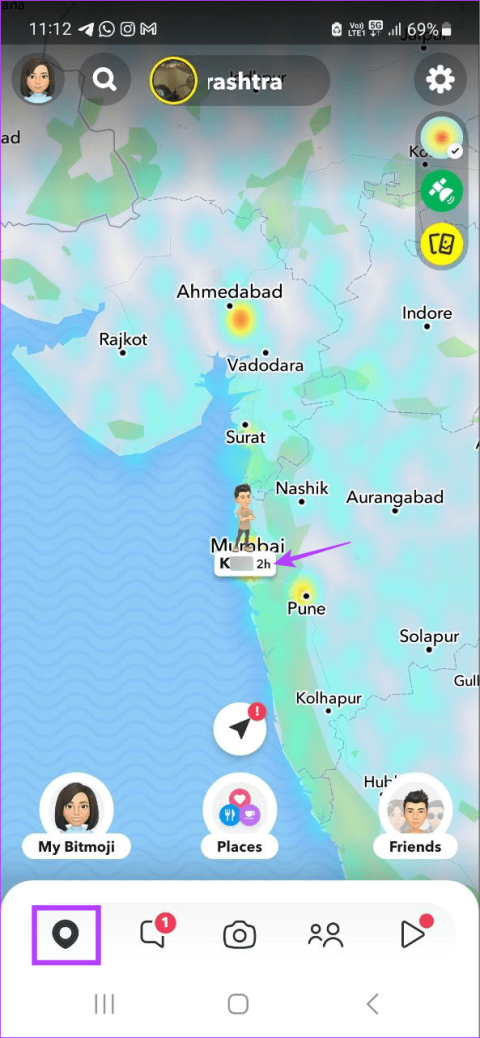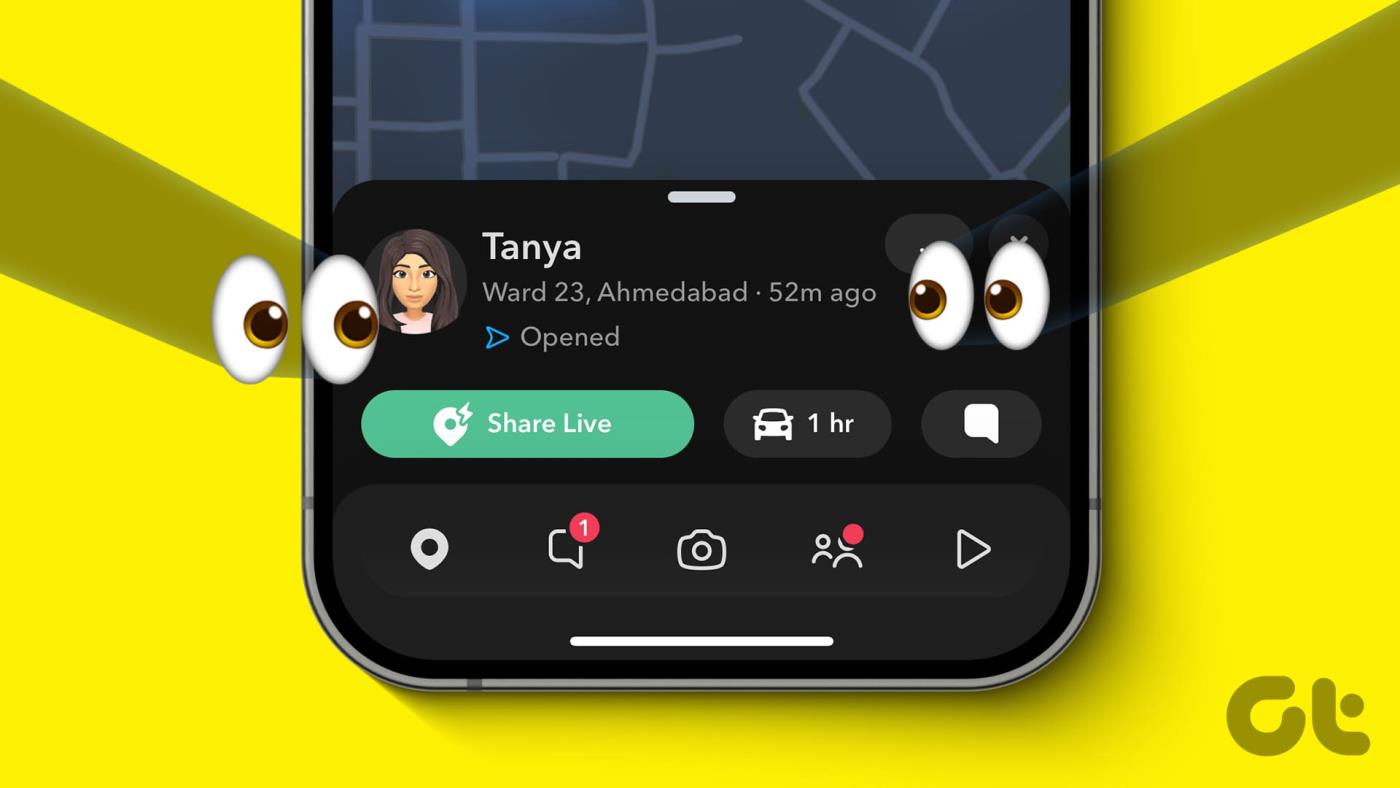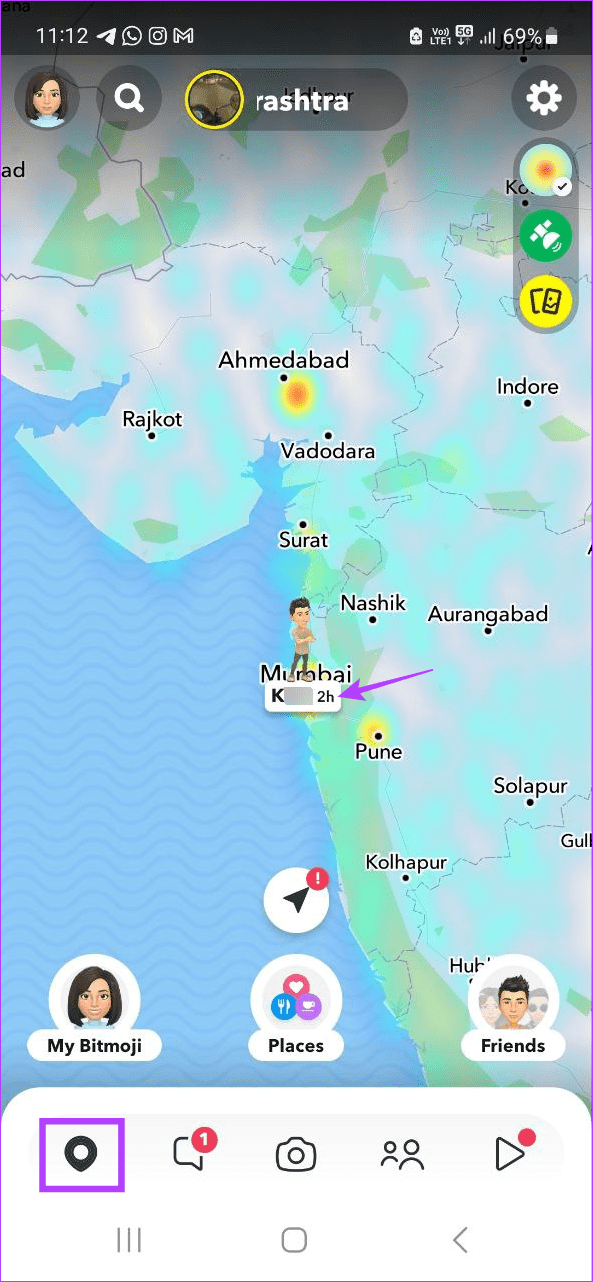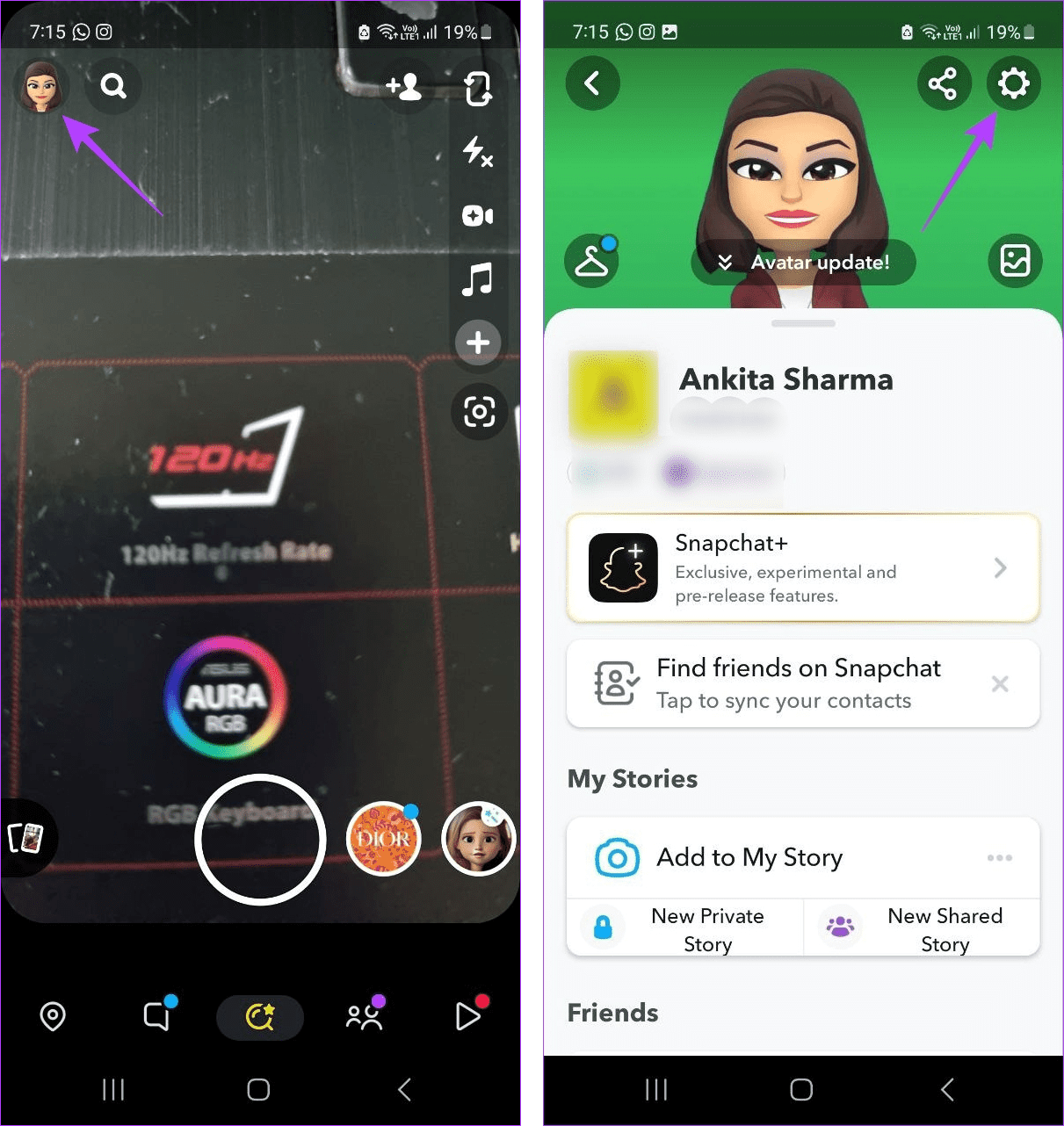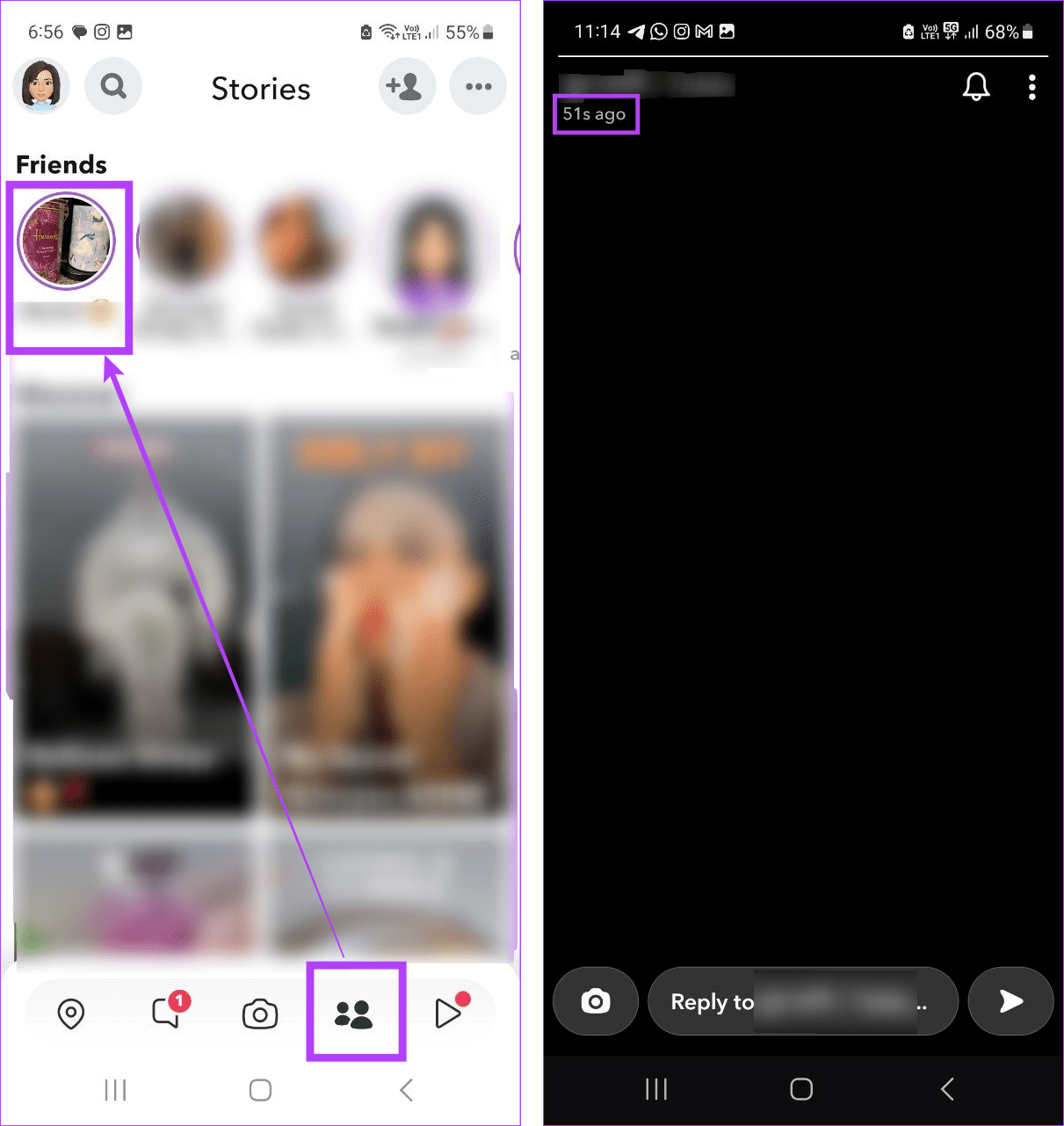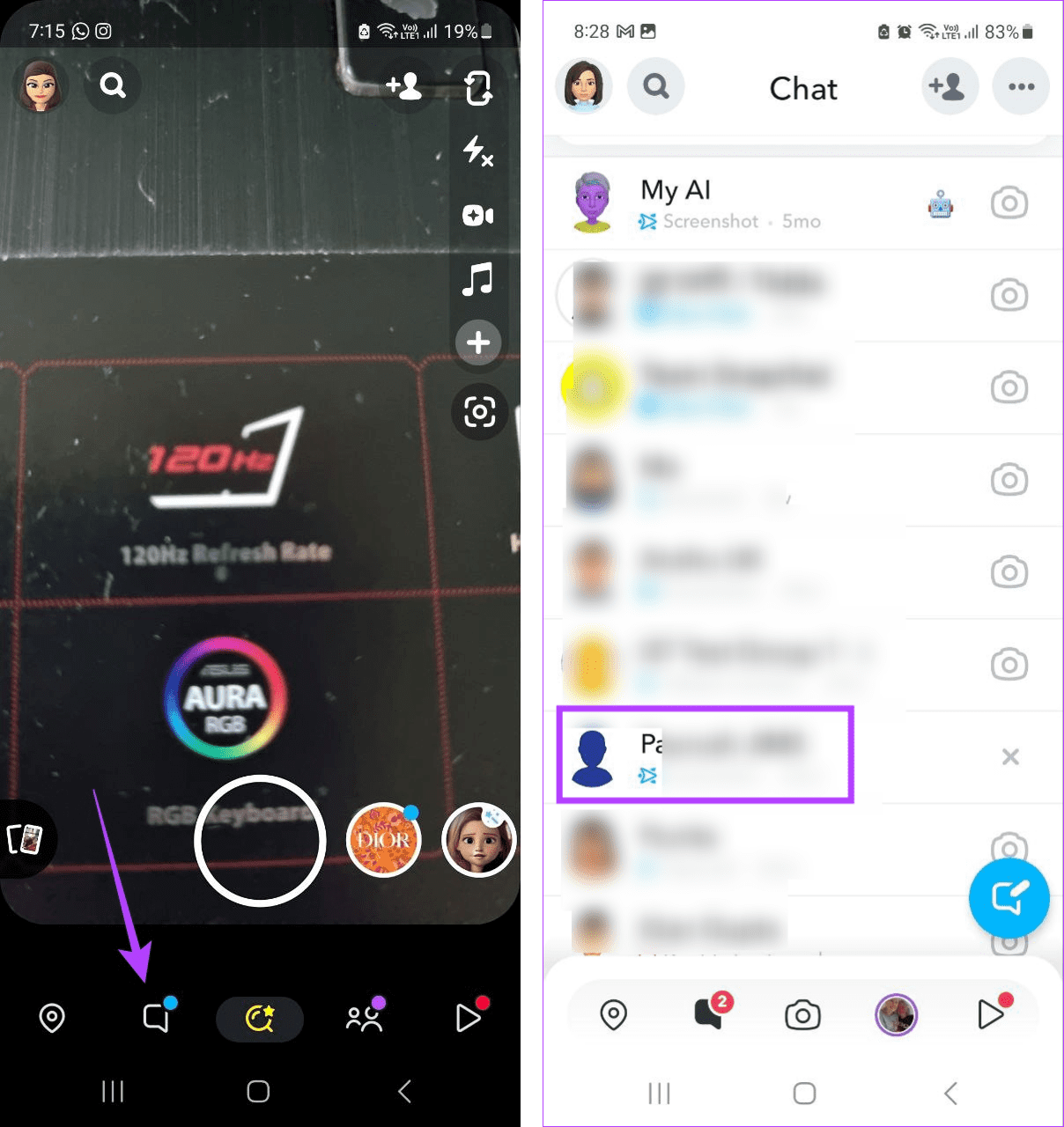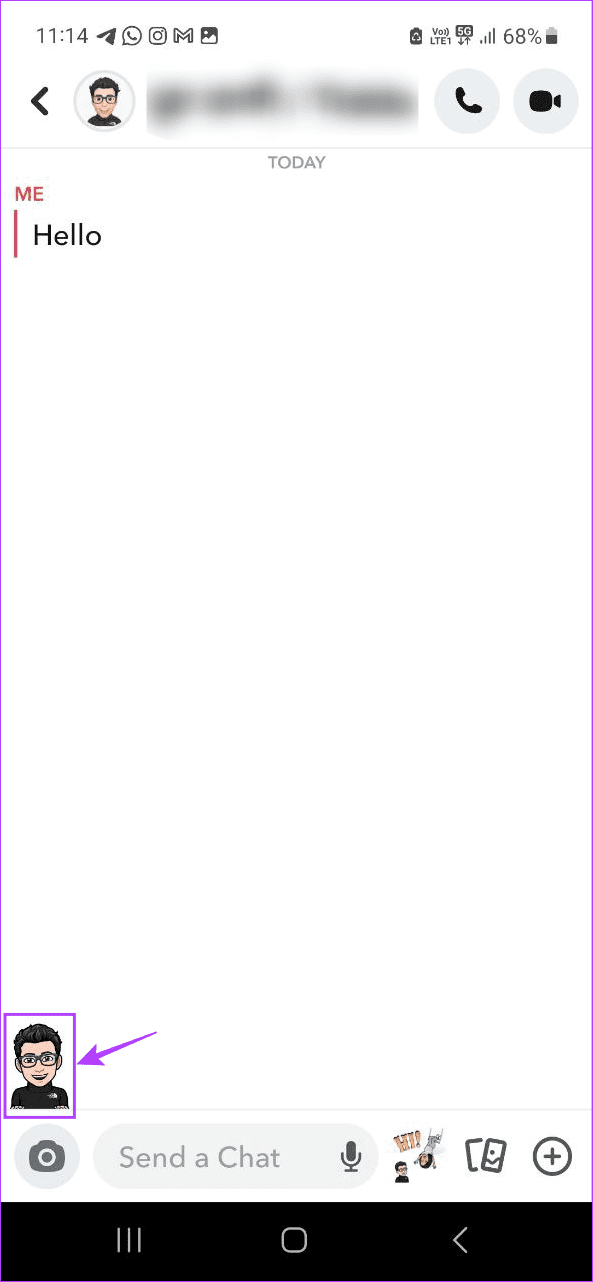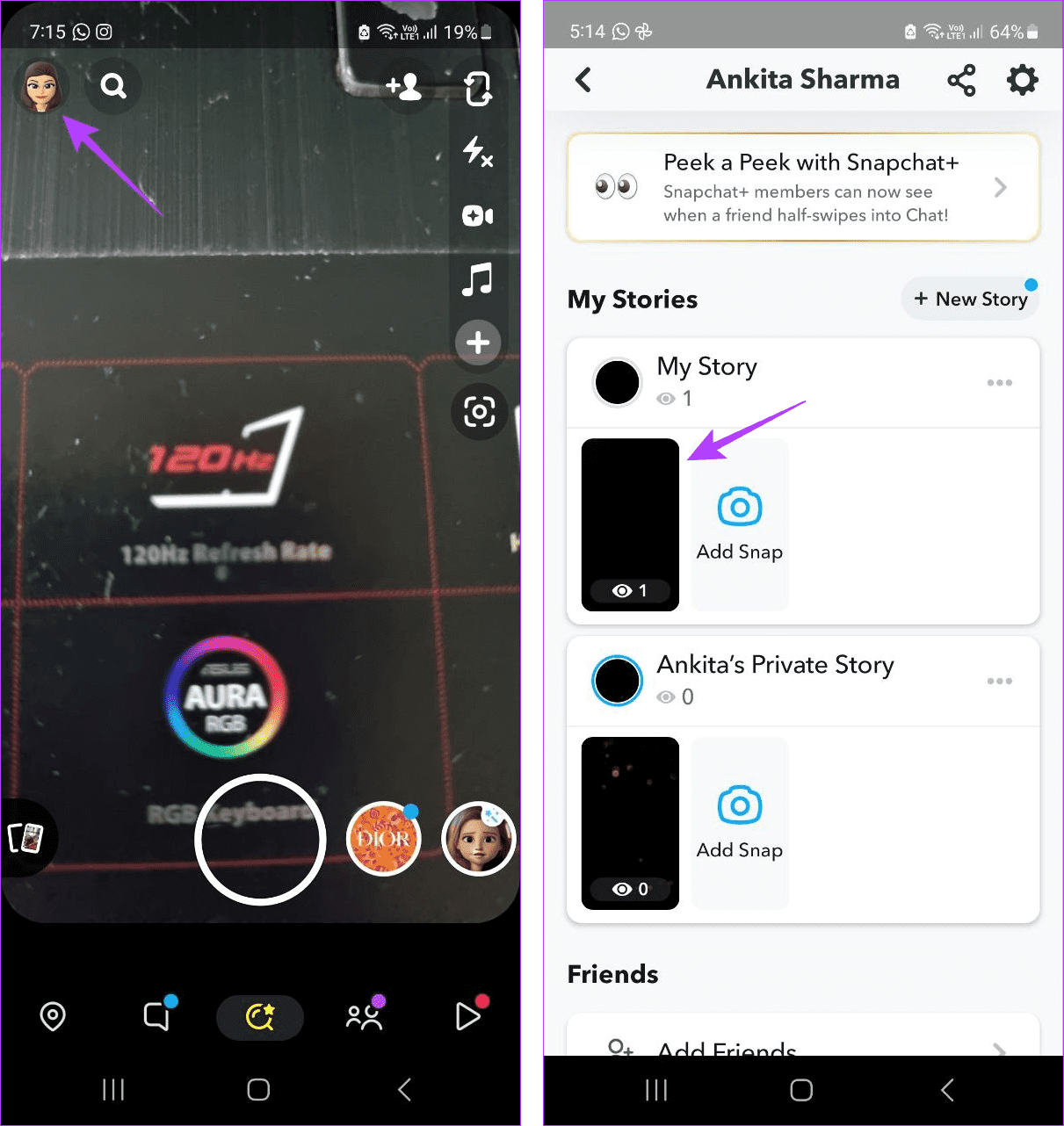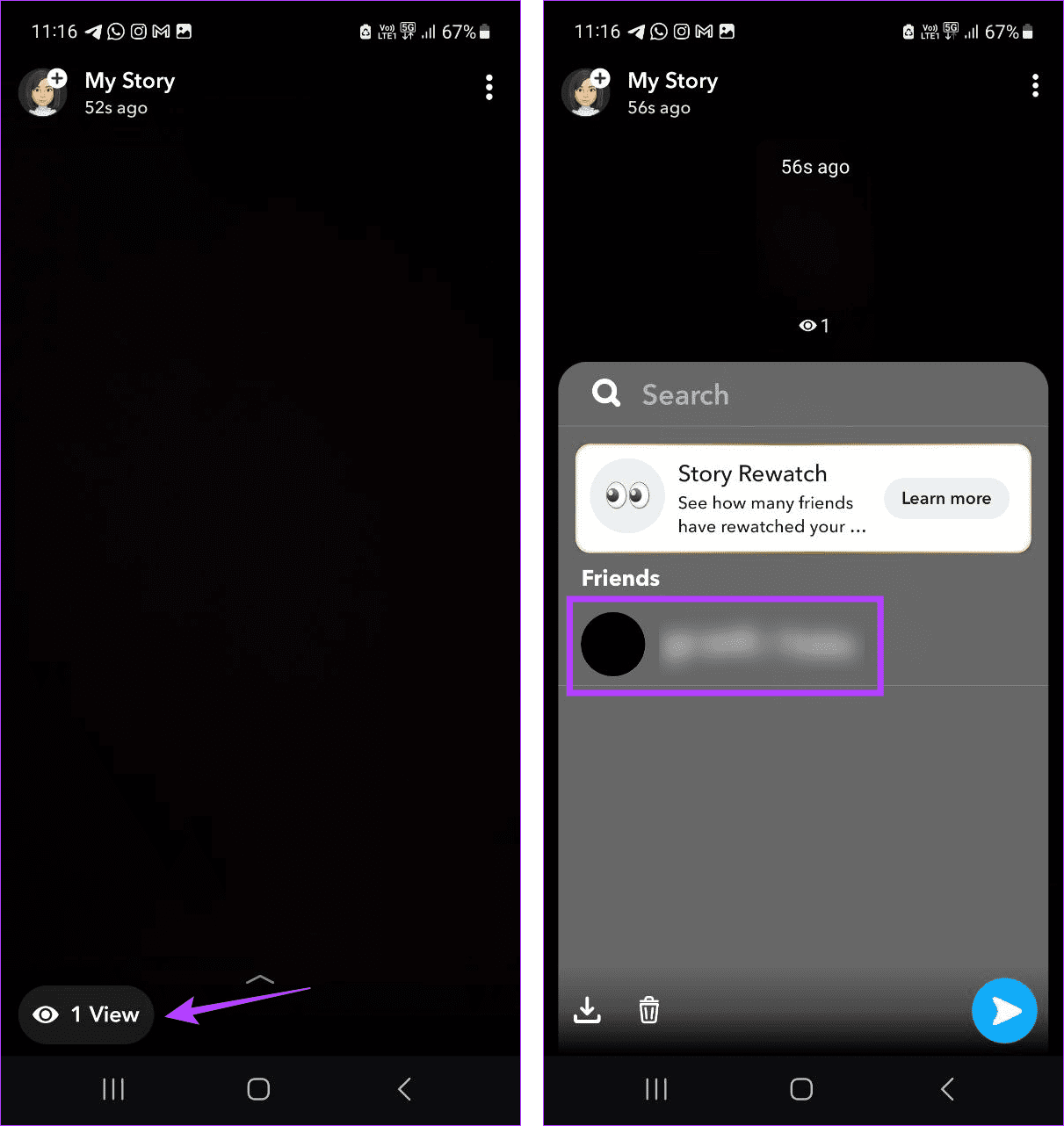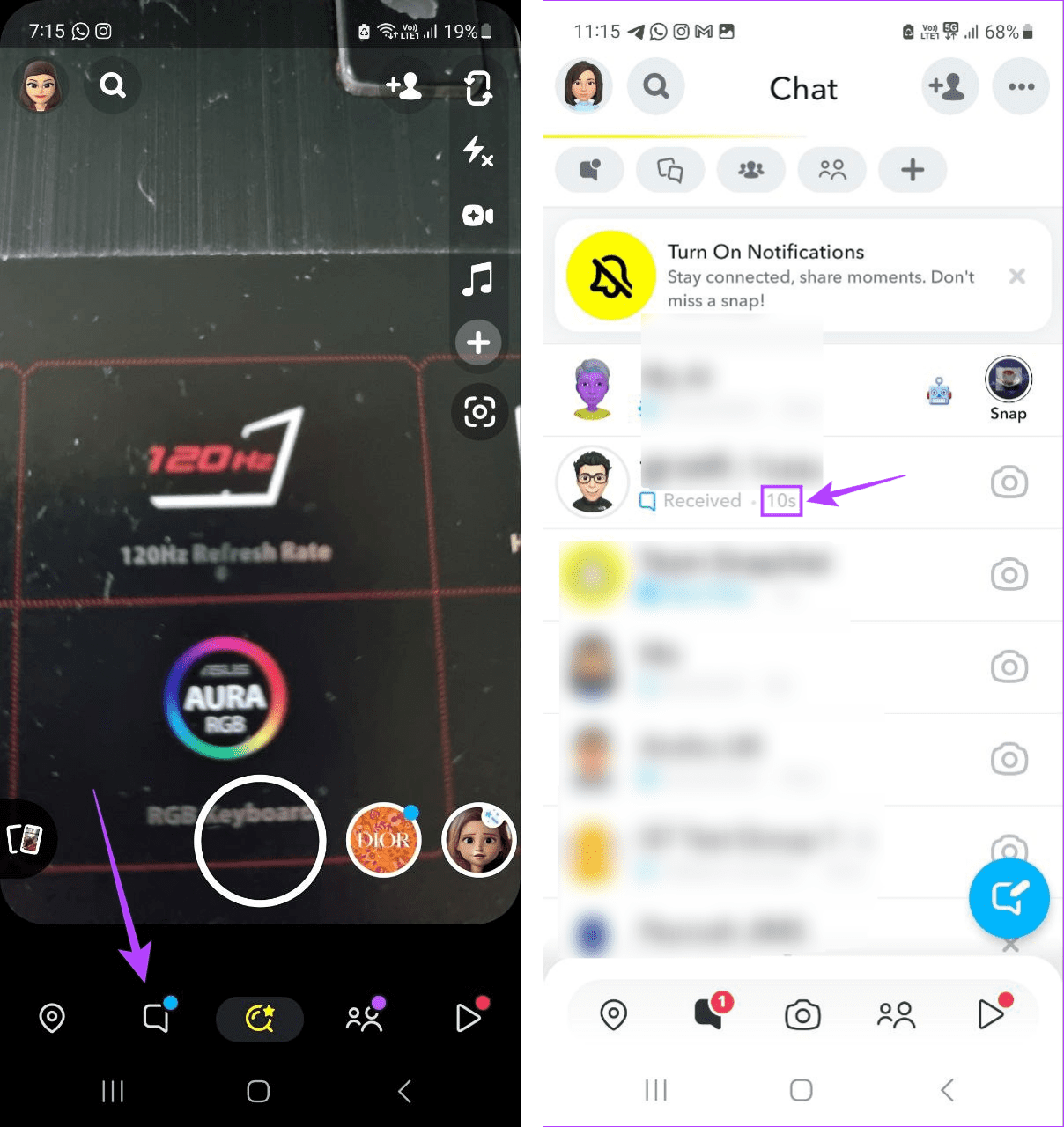Snapchat は、短い形式のコンテンツ共有機能を通じてその名を知られています。ユーザー間の透明性が重視されているのも利点です。しかし、誰かが最後に Snapchat でアクティブだったのはいつだったかわかりますか?そして、Snapchatの最後のアクティブ情報はどのくらい正確なのでしょうか?確認してみましょう。
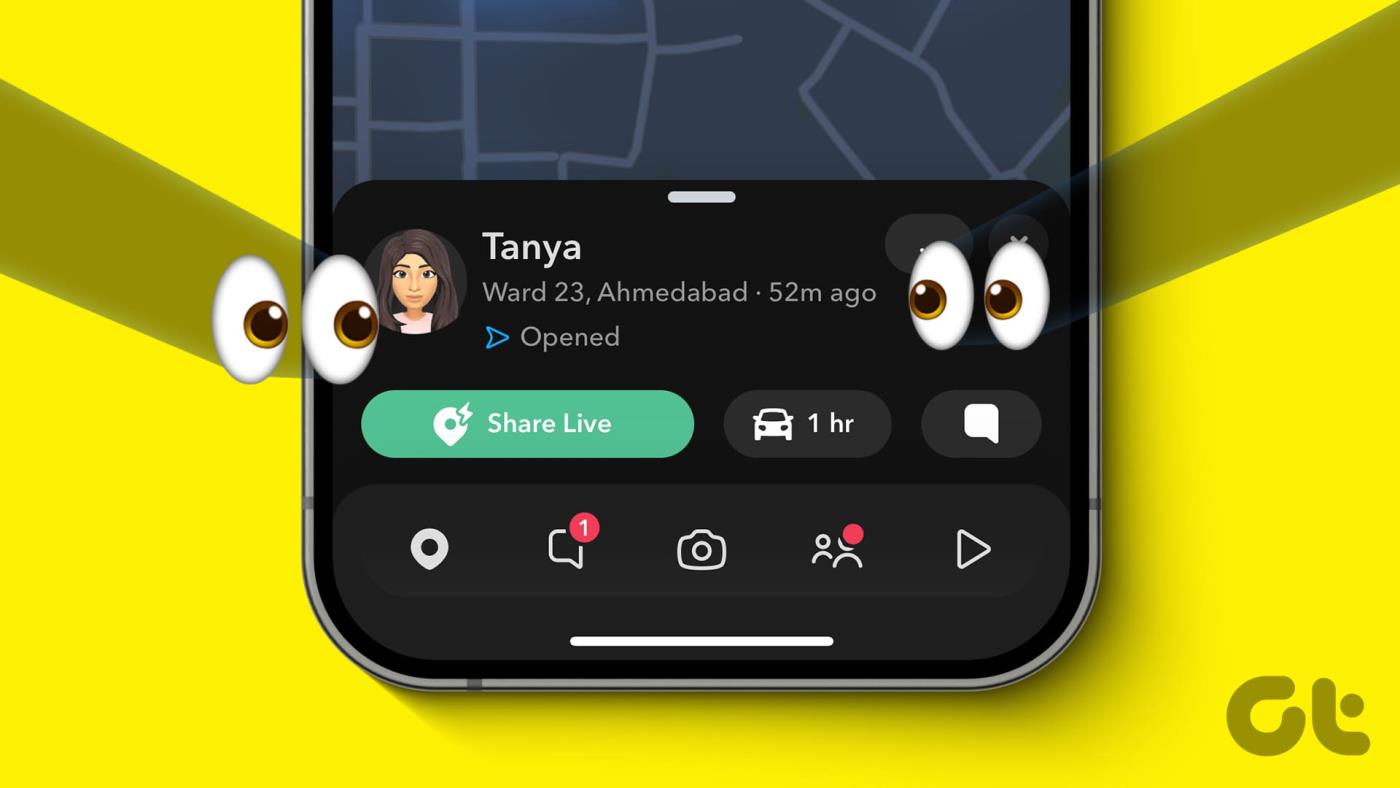
現時点では、誰かが最後に Snapchat でアクティブだったのがいつかを確認する直接的な方法はありません。ただし、特定のプライバシー ツールや Snapchat 機能を使用すると、友人が最後に Snapchat を使用したのがいつかを把握できます。詳細については、読み続けてください。
注: これらの方法の一部は正確ではない可能性があり、大まかな期間しか得られません。
1. スナップマップを確認する
誰かが Snapchat でアクティブかどうかを知る最も簡単な方法の 1 つは、スナップ マップを使用することです。ここで、それらが最後にいつどこでアクティブであったかを知ることができます。 Snapchat でアクセスするには、以下の手順に従ってください。
注:他のユーザーがゴースト モードを有効にしている場合、そのユーザーの正確な最後のアクティブ状態が表示されない可能性があります。
ステップ 1: Snapchat モバイル アプリを開き、メニュー オプションから [地図] アイコンをタップします。
ステップ 2:次に、スナップ マップを使用してユーザーを見つけます。次に、タイムスタンプを確認します。
ヒント: [友達] タブを使用して、スナップ マップ上の他の友達を見つけることもできます。
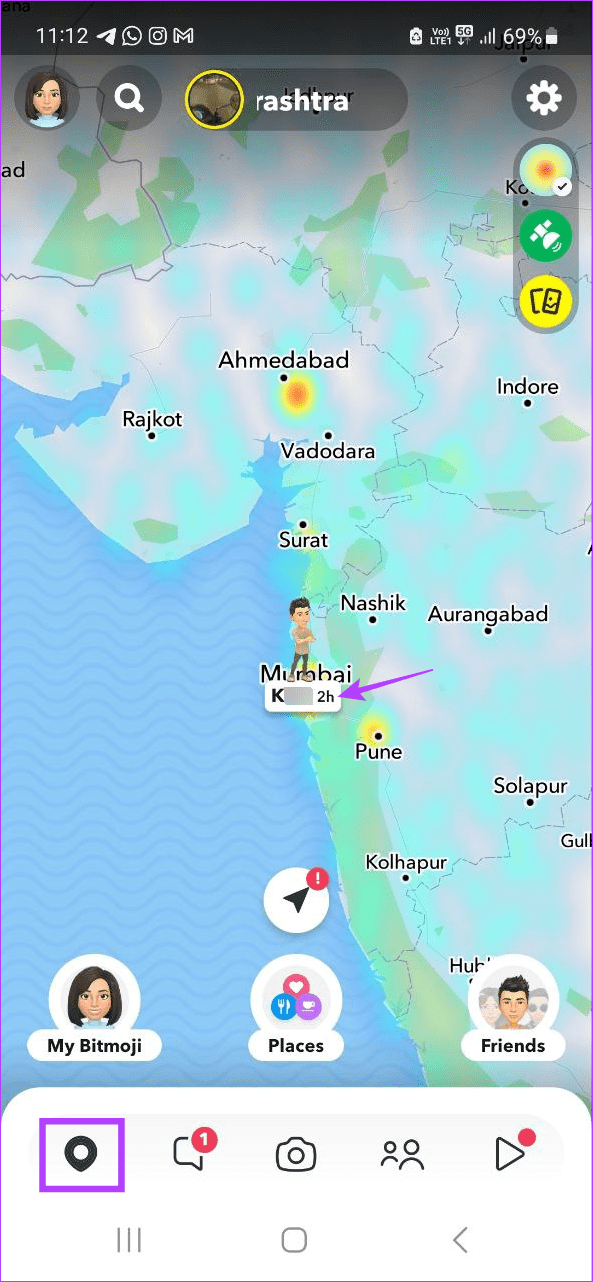
これにより、Snap Map が他のユーザーに通知することなく、Snapchat 上のライブ位置を最後に ping したのがいつかがわかります。
2. ストーリー通知の使用
ストーリーを投稿するには、友達がプラットフォームでアクティブである必要があります。そのため、新しいストーリー通知を使用すると、友達が最後に Snapchat でアクティブだったのがいつだったかを正確に特定できます。ただし、これを受け取るには設定メニューからストーリー通知を有効にする必要があります。その方法は次のとおりです。
ステップ 1: Snapchat を開き、左上隅にあるストーリー アイコンをタップします。
ステップ 2:ここで、歯車アイコンをタップします。
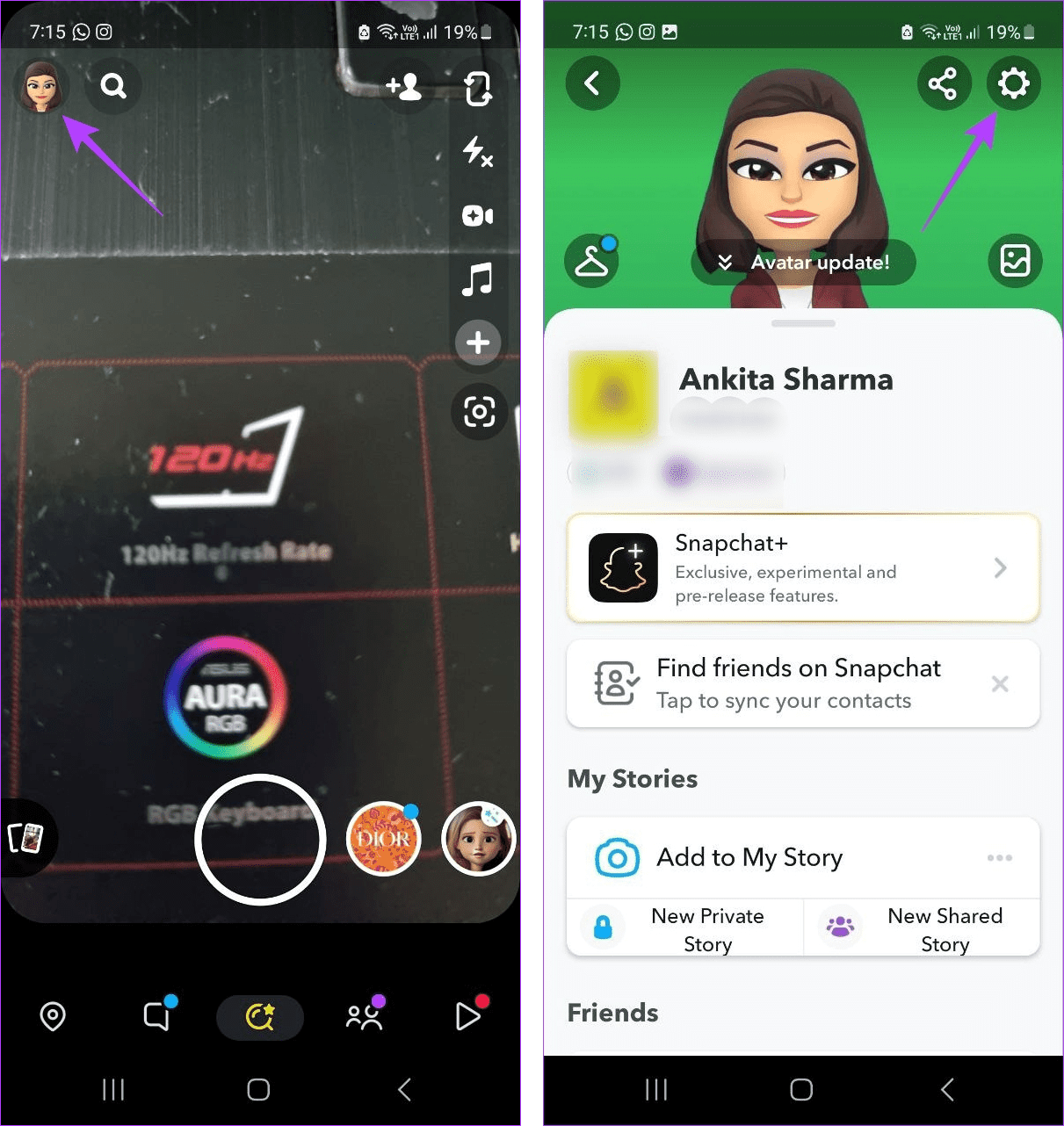
ステップ 3:下にスクロールして、「通知」をタップします。
ステップ 4:ここで、「友達からのストーリー」のオプションを選択します。

完了すると、友達がSnapchatにストーリーを投稿したときに通知が届くはずです。通知を見逃した場合は、ストーリーを直接チェックして投稿日を確認すると、友達が最後にオンラインにいたのがいつかを知ることができます。その方法は次のとおりです。
ステップ 1: Snapchat を開き、「ストーリー」タブをタップします。
ステップ 2:ここで、関連するストーリーをタップします。
ステップ 3:友達の名前で、ストーリーが投稿されたときのタイムスタンプを確認します。
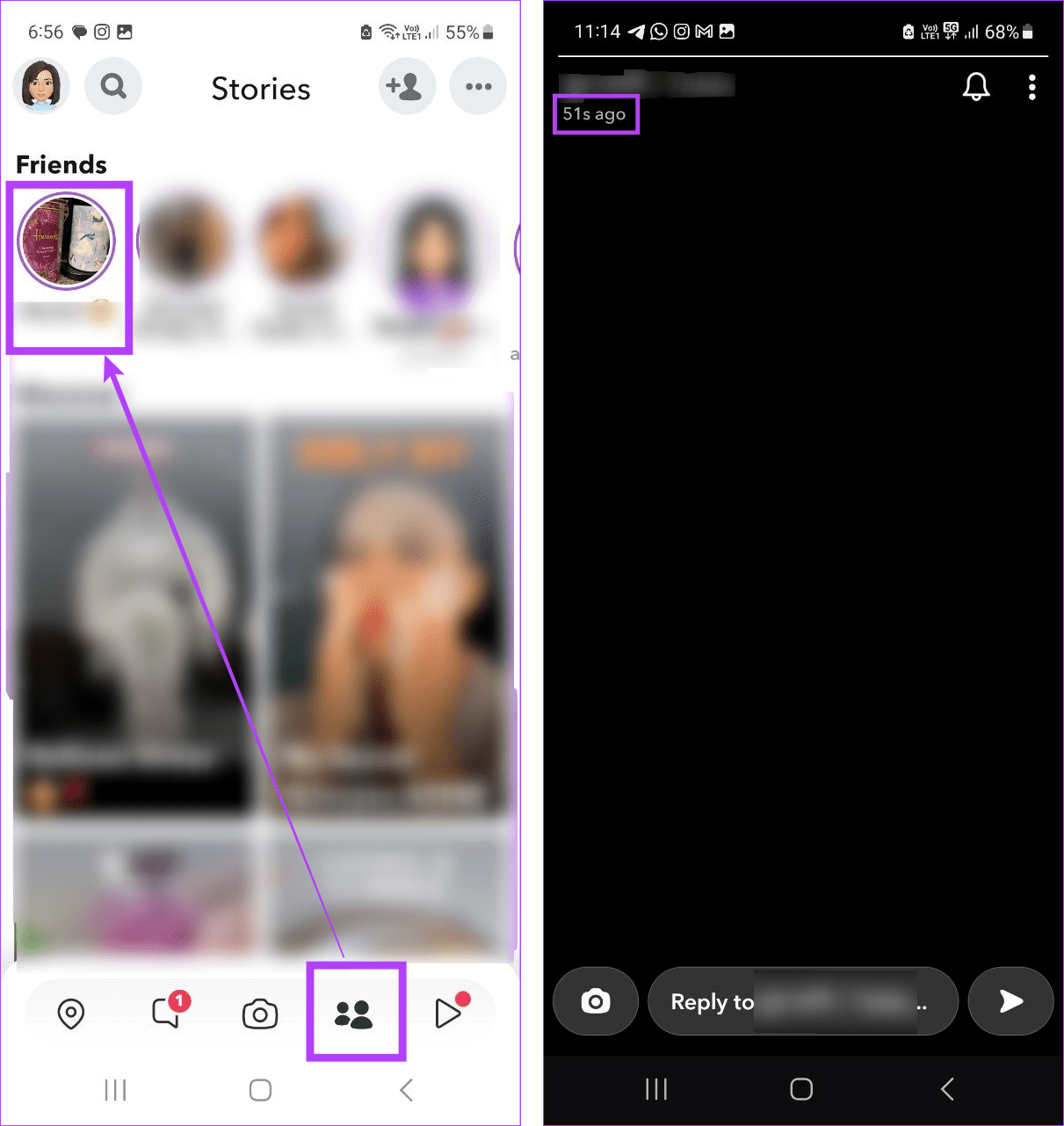
これにより、スナップ マップを使用せずに誰かの最後のアクティブを確認できるようになりますが、他のユーザーには、あなたがその人のストーリーを閲覧したことがわかります。
3. スナップスコアの確認
誰かが Snapchat で他のユーザーと対話すると、それがスナップ スコアに反映されます。ある意味、それはSnapchatのアクティビティインジケーターと呼ぶことができます。したがって、誰かが最後に Snapchat でアクティブだった時期を探している場合は、その人のスナップ スコアを確認できます。
スナップ スコアが上がった場合、そのユーザーは最近アクティブで、Snapchat で他のユーザーと対話していたことになります。
4. チャットウィンドウを使用する
最近誰かにメッセージを送信したり、Snapchat でスナップしたりした場合は、チャット ウィンドウを見ることができます。他のユーザーがアクティブになり、チャット ウィンドウを開くと、Snapchat のアクティブ ステータス インジケーターに、左下隅からピークに達する bitmoji が表示されます。その後、ビットモジが消えると、他のユーザーがチャット ウィンドウから離れたことになり、最後にアクティブだったのがいつだったのかがわかります。
Snapchatで確認する方法は次のとおりです。
ステップ 1: Snapchat を開き、チャット アイコンをタップします。
ステップ 2:ここで、関連する連絡先をタップします。
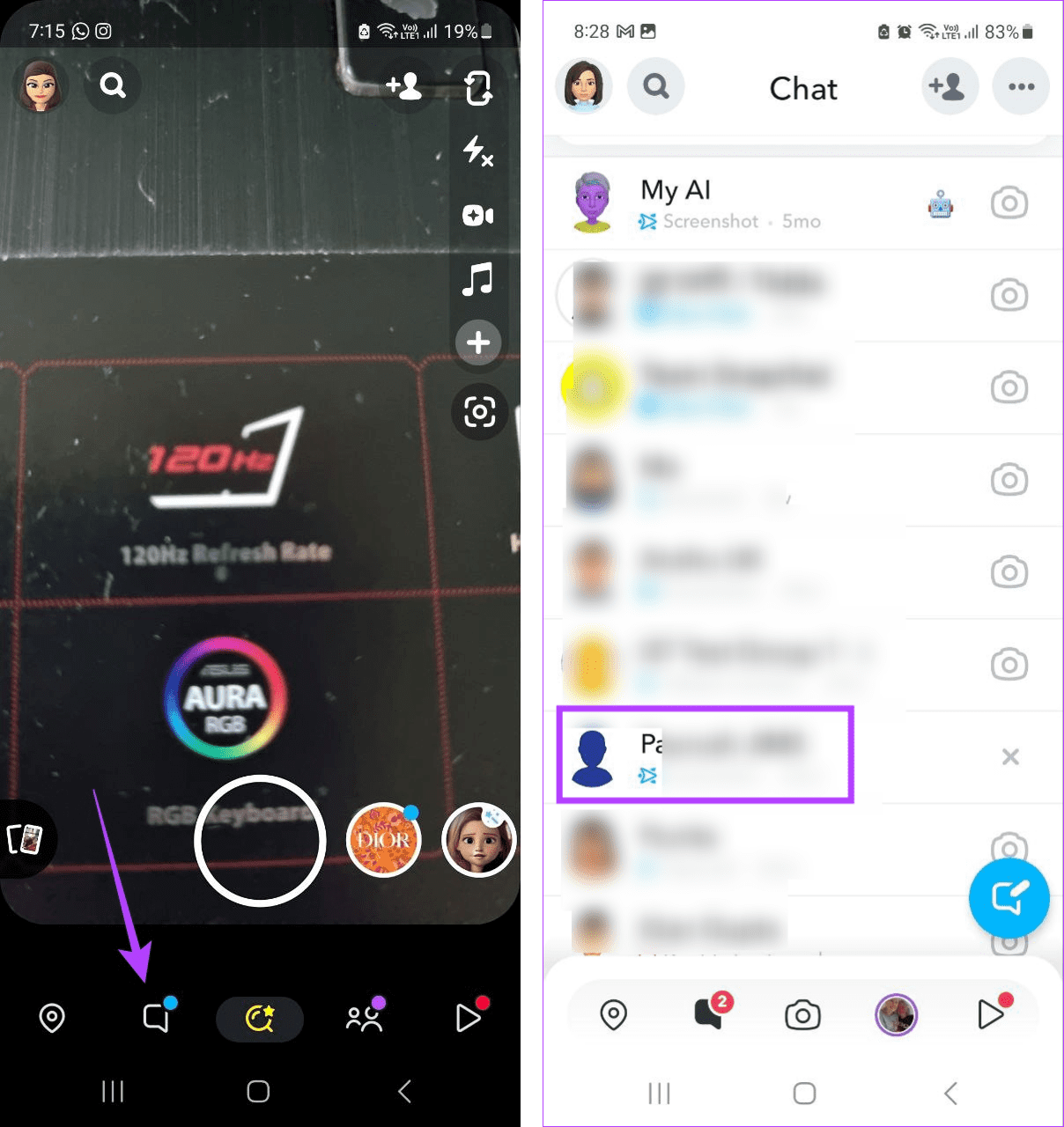
ステップ 3:チャット ウィンドウが開いたら、友達の bitmoji が左下隅に表示されているかどうかを確認します。
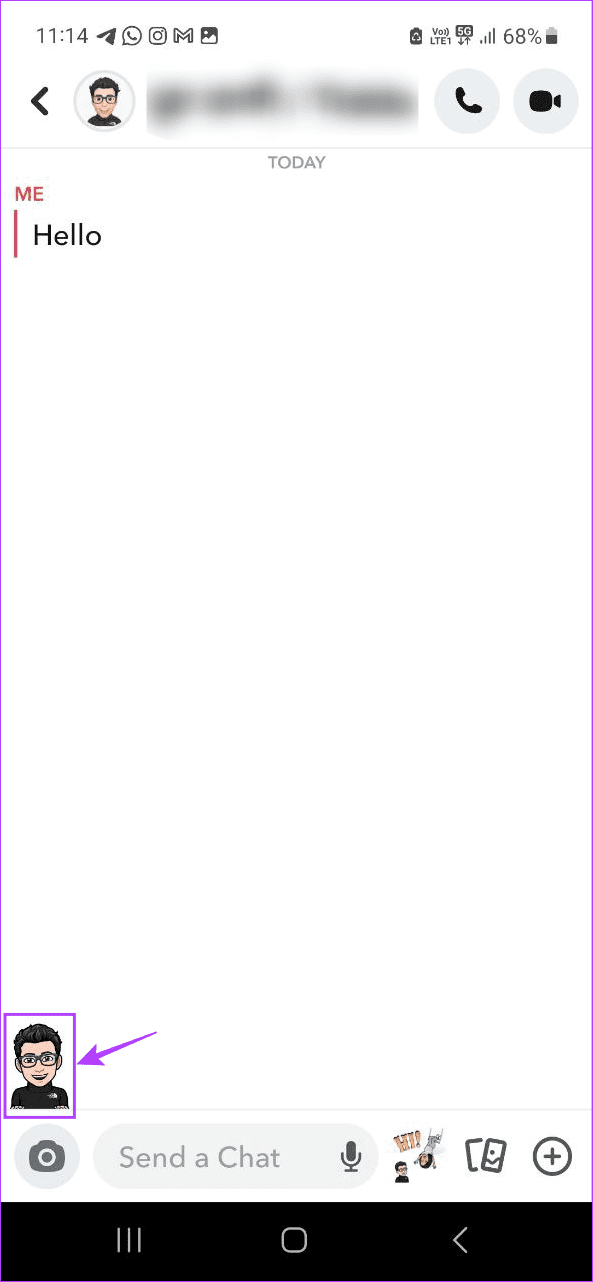
これは、友達が現在チャット ウィンドウにいて返信を入力していることを示し、Snapchat での現在のオンライン ステータスを知らせます。
5. ストーリービューを確認する
誰かが Snapchat であなたのストーリーを閲覧するたびに、そのストーリーの閲覧数は増加します。これを使用すると、ストーリーを誰が閲覧したか、閲覧数を追跡している場合は、いつ閲覧したかを確認できます。したがって、これを使用して、友人が最後に Snapchat にオンラインになったのはいつなのかを知ることができます。以下の手順に従ってください。
ステップ 1: Snapchat モバイル アプリを開き、ストーリー アイコンをタップします。
ステップ 2:下にスクロールしてストーリーをタップします。
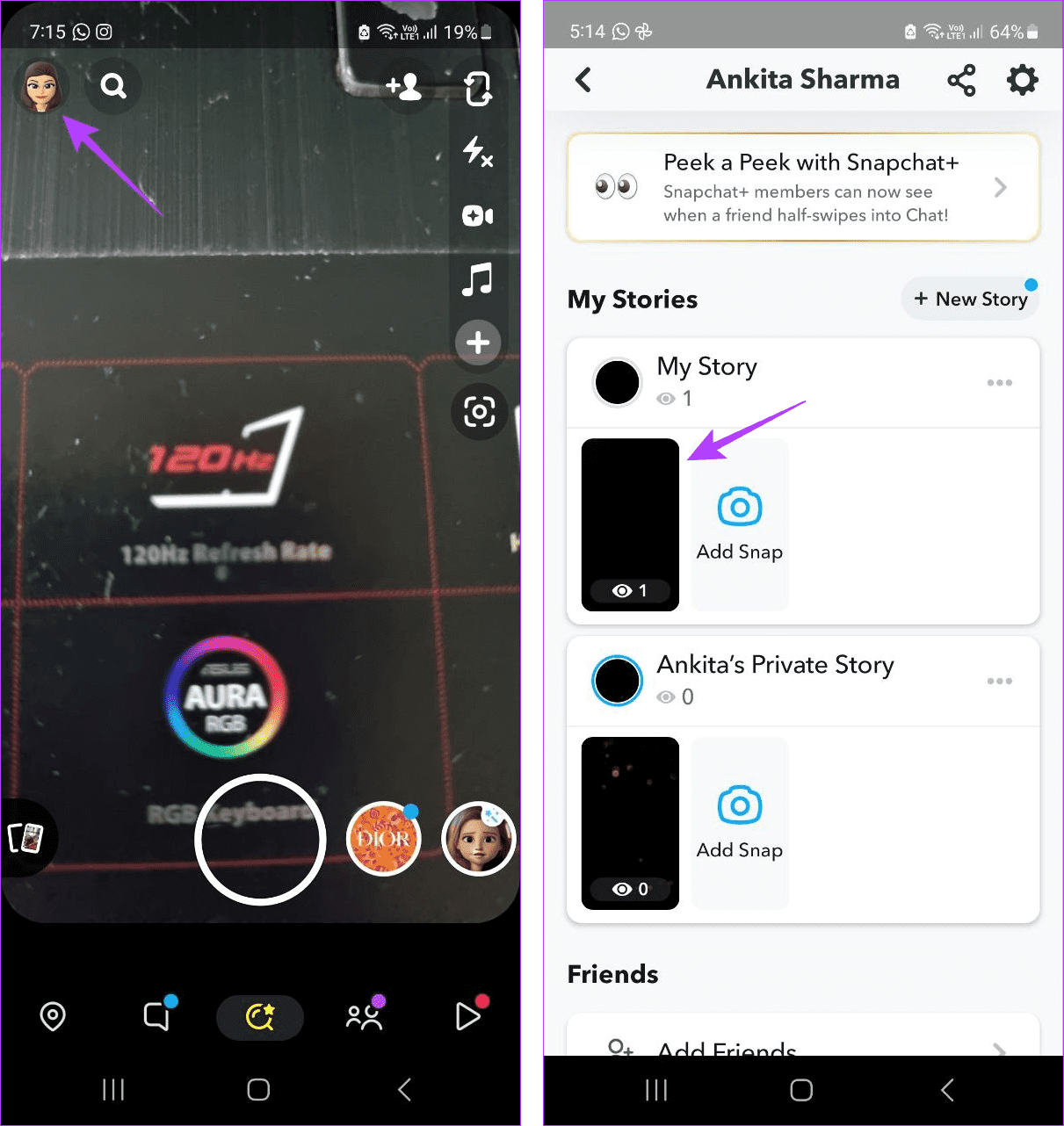
ステップ 3:ここで、ストーリービューアイコンをタップします。
ステップ 4:次に、友達がストーリーを閲覧したかどうかを確認します。
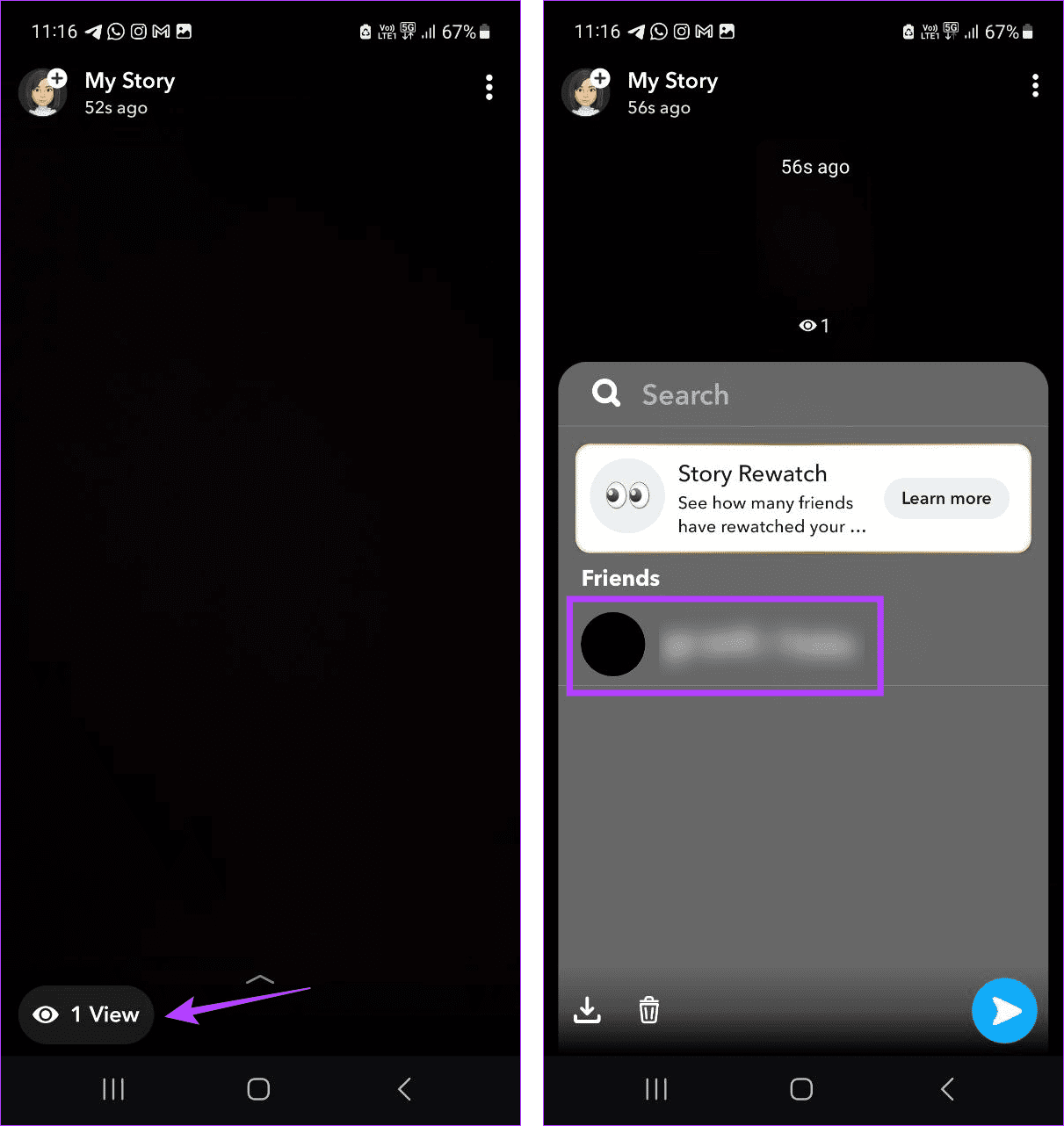
友達が最近あなたのストーリーを閲覧した場合、それは彼らが最近 Snapchat でアクティブだったことを意味します。
6. チャットのタイムスタンプの使用
友達にメッセージやスナップを送信してからしばらく経っている場合は、チャット ウィンドウをチェックして、最後に開いたのがいつかを確認してください。これを使用すると、友達が最後に Snapchat でアクティブだったのはいつなのかを知ることができます。その方法は次のとおりです。
ステップ 1: Snapchat モバイル アプリを開き、チャット アイコンをタップします。
ステップ 2:ここで、関連するチャットに移動してタイムスタンプを確認します。
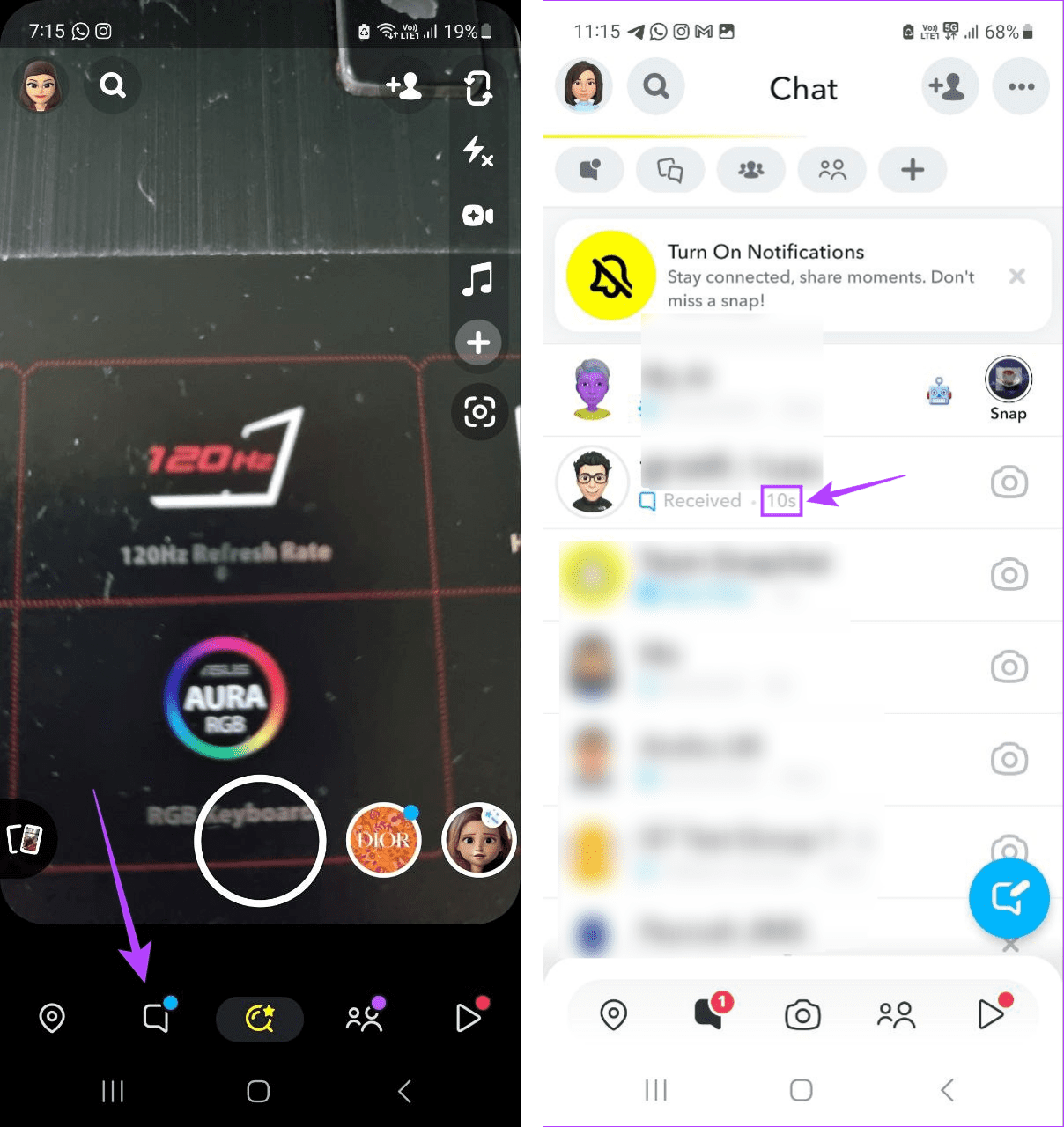
これにより、他のユーザーが最後にあなたのチャットを閲覧したのがいつかがわかり、最後に Snapchat でオンラインになったのがいつだったかがわかります。
誰かが最後にSnapchatでアクティブだったのはいつなのかを確認するためのFAQ
1. あなたが Snapchat でオンラインであるかどうかを他の人が見ることができますか?
スナップ マップ機能を使用すると、あなたがオンラインであることを他の人が確認できます。さらに、チャットを開いたり、ストーリーを表示したりすると、あなたのビューも表示されます。これにより、あなたが最後に Snapchat にオンラインになったのはいつだったかを友達に知らせることができます。
2. Snapchat で最後に見たものを無効にすることはできますか?
Snapchat には最後に見たものを直接表示するオプションがないため、この機能を直接無効にすることはできません。ただし、慎重であれば、誰にも知られずに Snapchat を使用できます。
Snapchat で最後にアクティブだった情報を確認する
最後に見た機能を使用すると、友達が最後に連絡できたのはいつだったかがわかります。したがって、この記事を通じて、誰かが最後に Snapchat でアクティブだったのがいつなのかを確認できれば幸いです。さらに、 Snapchat を使用して友達の誕生日を確認することもできるので、特別な日を見逃すことはありません。